电脑键盘没反应按什么键恢复 电脑开机键盘无反应的解决方案
电脑键盘是我们日常办公和娱乐的重要工具之一,但有时候我们可能会遇到电脑键盘无法正常工作的情况,当我们按下键盘上的按键时,却发现屏幕上没有任何反应,这时候我们应该怎么办呢?别担心下面我们将为大家介绍一些解决电脑开机键盘无反应问题的方案,帮助大家恢复正常使用。

键盘没反应按什么键恢复
方法一:
可以先试试按快捷键Fn+W,该快捷键适合绝大多数机型,如果你使用的是苹果系列。可以按快捷键Fn+Win切换回来,部分Win8系统机型的可以试试按快捷键Ctrl+Fn+ Alt+W。

方法二:
如果上面的组合按键还是不起作用,可以再试试Fn+Numlk键。因为有时候可能是我们按得太快,不注意的情况下按了切换数字小键盘了。因为有部分电脑上没有“NUMlock"键,这个时候就需要按Fn+Insert键了。

方法三:
如果按键都不行的话,我们就要考虑一下。有没有可能是Alt键被卡住了,正常情况下当Alt被按下的时候,电脑键盘是打不了字的。或者看看键盘连接主机的usb接口是否接触不良。

方法四:
确认了键盘没问题,而键盘还是打不了字的情况下,我们就要考虑是否是键盘驱动的问题了。具体操作如下:
1、鼠标右键点击计算机,在出现的页面中点击【管理】。
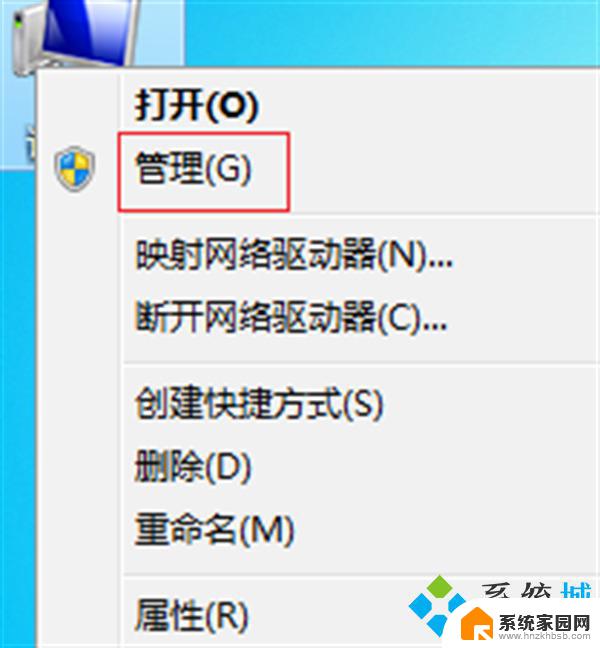
2、在进入的页面中找到设备管理器,查看键盘驱动是否有异常。
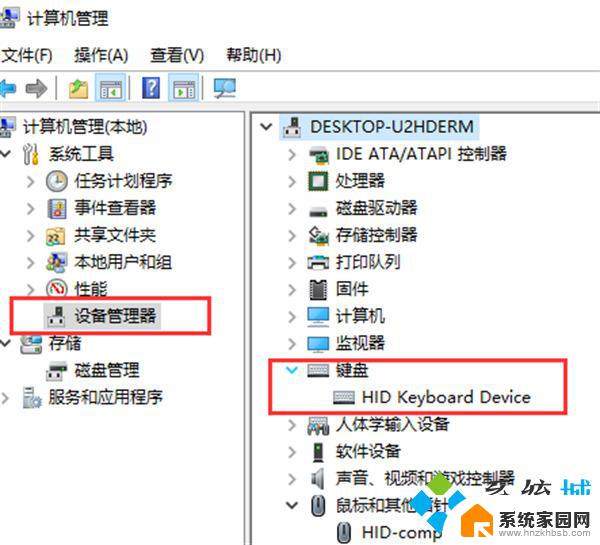
3、我们点击该驱动,选择【更新驱动程序】。
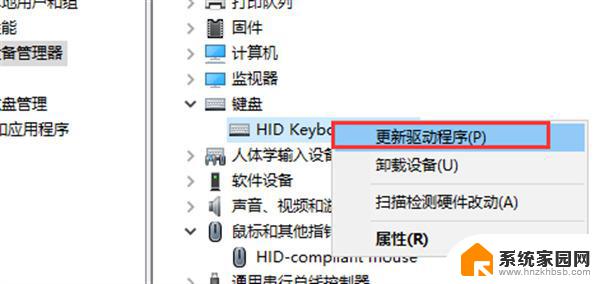
1、Fn+W适用于绝大多数机型,苹果可以按Fn+win。
2、Fn+NUMlock,如果没有NUMlock键,可以试试按Fn+Insert。
3、Alt键可能被卡住或者失灵,需要一一对按键进行排查。
4、重新安装键盘程序。
以上就是电脑键盘没反应按什么键恢复的全部内容,如果遇到这种情况,你可以按照以上操作进行解决,非常简单快速,一步到位。
电脑键盘没反应按什么键恢复 电脑开机键盘无反应的解决方案相关教程
- win10电脑开机后键盘失灵 win10电脑键盘按键无响应怎么处理
- u盘插到电脑上没反应怎么办 win10插u盘无反应怎么办
- 蓝牙键盘失灵按什么键恢复 蓝牙键盘无法充电
- xbox快捷键没反应 Xbox Game Bar没有任何反应的解决办法
- 手提电脑键盘打不了字按哪个键恢复 笔记本电脑键盘打不了字按哪个键恢复的方法
- win10右键资源管理器没反应 Win10右键点击无反应
- 无线键盘失灵,鼠标能用 无线键盘无反应但鼠标正常
- 键盘对应手柄按键 手柄键盘键位对应表
- win11打开hosts没反应 Win11 hosts文件没有内容的原因及解决方案
- win10点什么都没反应鼠标能动 win10鼠标点击无效的解决方法
- NVIDIA新驱动修复41个Bug!RTX 50花式黑屏、RTX 40没人管,问题得到解决
- 技嘉RTX 5060显卡采用更短小PCB设计,配备×8 PCIe金手指
- 摩根士丹利略微下调微软的增长预期,市场对微软的未来表现持谨慎态度
- win7文件夹加密软件之易捷文件夹加密软件——您的文件安全保护利器
- 耕升推出GeForce RTX 5060系列显卡:游戏加速MAX效果超强
- 英伟达对华特供版AI芯片遭遇出口管制,中国芯片制造业面临挑战
微软资讯推荐
- 1 NVIDIA新驱动修复41个Bug!RTX 50花式黑屏、RTX 40没人管,问题得到解决
- 2 win7文件夹加密软件之易捷文件夹加密软件——您的文件安全保护利器
- 3 Nvidia将在美国量产AI超级计算机,助力人工智能领域创新发展
- 4 英伟达RTX 5060系列显卡发布:性能和价格揭秘
- 5 Windows搜索神器Everything,秒杀自带搜索,快速定位文件,秒搜不必等
- 6 国产CPU竞速信创,对数码科技行业是好生意?
- 7 如何查看电脑显卡型号及性能信息的方法,详细教程揭秘
- 8 CPU厂商的新一轮较量来了!AMD、英特尔谁将称雄?
- 9 英伟达发布NVIDIA app正式版 带来统一GPU设置软件,让你轻松管理显卡设置
- 10 详细指南:如何在Windows系统中进行激活– 一步步教你激活Windows系统
win10系统推荐
系统教程推荐